
Come qualsiasi sistema operativo per un computer e un laptop, MacOS supporta il controllo con i tasti di scelta rapida. Combinazioni che possono essere utilizzate nel suo mezzo, c'è un enorme set. Considereremo solo la base e la più necessaria, capace di alleviare significativamente, e semplicemente acceleremo il lavoro nel sistema operativo e la cooperazione quotidiana con esso.
Hot Keys in Makos
Per la percezione più conveniente e la memorizzazione delle combinazioni, che saranno presentate di seguito, li dividono in diverse categorie tematiche. Ma prima di tutto, indiciamo che specificamente le chiavi sulla tastiera Apple sono più utilizzate nelle corteggi supportate da macos - sotto è il loro nome e la posizione effettiva viene mostrata.
- Comando ⌘.
- Opzione ⌥.
- Controllo ^.
- Spostamento ⇧.

Operazioni con file, cartelle, ecc.
Prima di tutto, considera la combinazione di tasti che semplificano l'interazione con i file e le cartelle nell'ambiente del sistema operativo
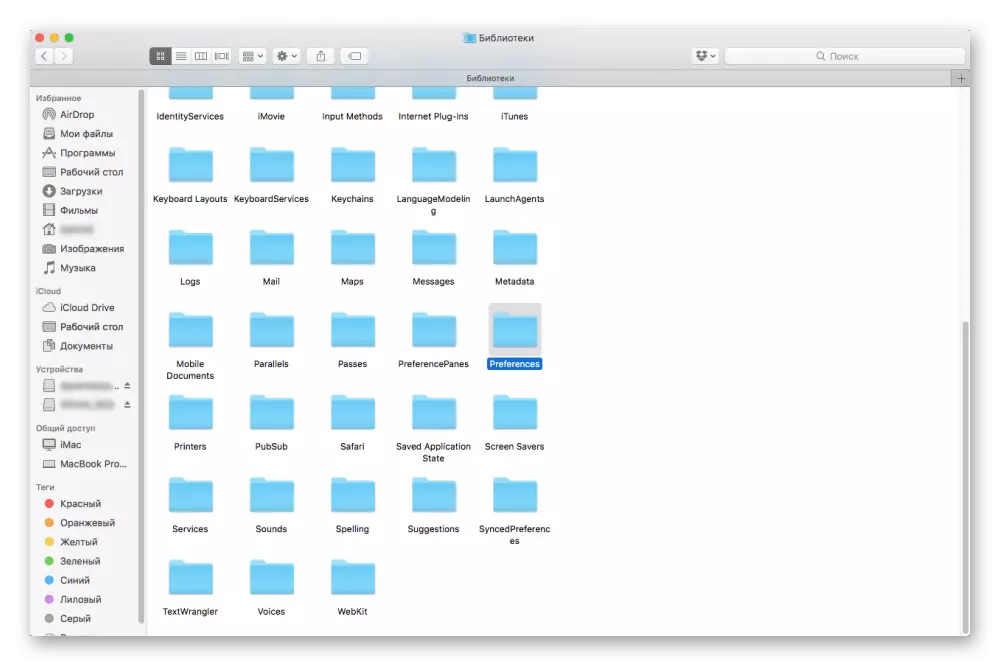
Comando + A - Assegnazione di tutti gli oggetti.
Comando + C - Copia di un oggetto preselezionato (funziona incluso nel Finder).
Command + F - Cerca oggetti nel documento o in esecuzione della finestra Trova (funziona anche nei browser).
Command + G - Ripeti la funzione di ricerca, cioè la ricerca della voce successiva dell'oggetto, che è stata trovata in precedenza.
La combinazione Shift + Command + G viene utilizzata per cercare la voce precedente.
Comando + h - Nascondere le finestre dell'applicazione attiva. Opzione + comando + h - nasconde tutte le finestre tranne attive.
Comando + m - Piegare la finestra attiva in una scorciatoia sul pannello Dock.
Opzione + comando + m - Ruotando tutte le finestre dell'applicazione attiva.
Comando + O - Apertura di un oggetto selezionato o chiamare una finestra di dialogo per selezionare un file.
Comando + P - Invio del documento corrente da stampare.
Comando + S - Salvataggio del documento corrente.
Comando + T - Apertura di una nuova scheda.
Comando + Tab - Passaggio al programma successivo appena utilizzato tra l'elenco di tutto aperto.

Comando + V - Inserire il contenuto degli Appunti nell'attuale documento, nel programma o nella cartella (funziona per i file in Finder).
Comando + W - Chiusura della finestra attiva.
Opzione + comando + W - Chiusura di tutte le finestre
Comando + X - Taglio dell'oggetto preselezionato e della sua stanza negli Appunti per l'inserto successivo.
Comando + z - Annulla il team precedente.
Comando + Shift + Z - Re-annullare il comando precedente.
Comando + spazio: visualizza o nascondere il campo di ricerca dei riflettori.
Comando + Opzione + Spazio: ricerca Spotlight nella finestra Finder.
Controllo + comando + F - Transizione alla modalità a schermo intero (se tale è supportato dal programma).
Controllo + comando + spazio: visualizza il pannello "simboli" con cui è possibile scegliere EMMZI e altri caratteri.
Opzione + comando + ESC - Completamento forzato del programma.
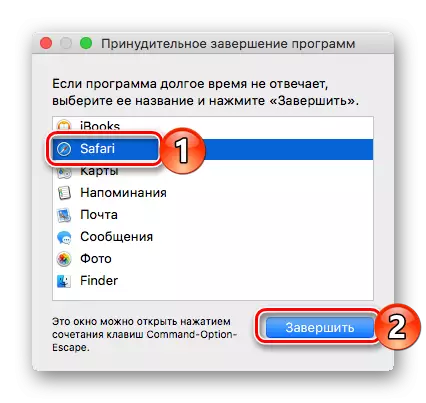
Spazio - (per un oggetto preselezionato) utilizzando la visualizzazione rapida.
Shift + Command + 5 - in macos Mojave Screen Snapshot o registrazione dell'immagine da esso.
Maiusc + Command + + 3 o Shift + Command + 4 - Snapshot nelle versioni precedenti MacOS.
Shift + Command + N - Creazione di una nuova cartella nel Finder.
Comando + Comma (,) - Apertura di una finestra Impostazioni del programma attivo.
Leggi anche: Esegui "Sistema di monitoraggio" a MacOS
Lavora con documenti elettronici
Se spesso devi lavorare con testo e altri documenti elettronici, sarà utile conoscere le seguenti hotkes.

Comando + B - Applicazione di grassetto nel testo selezionato o accendere / spegnere l'uso di un carattere in grassetto.
Command + D - Selezionare la cartella "Desktop" nella finestra di dialogo del risparmio di apertura o file.
Comando + I - Applicazione di un design appropriato al testo dedicato o accendo / disattivare l'uso corsivo.
Comando + K - Aggiunta di collegamenti Web.
Comando + T - Visualizza o nascondere la finestra "Font".
Comando + u - Applicazione di sottolineatura al testo selezionato o abilitare / disabilitare il sottolineatura.
Comando + figura sinistra Brace ({) - Allineamento sul bordo sinistro.
Comando + Brace Brace Brace (}) - Allineamento sul bordo destro.
Command + Semicolon (;) - Cerca parole scritte in modo errato nel documento.
Controllo + A - Transizione all'inizio di una riga o paragrafo.
Control + B - Transizione a un personaggio indietro.
Control + Command + D - Visualizza o nascondere la definizione della parola selezionata.
Control + D - Eliminazione di un simbolo a destra del punto di inserimento (o dei tasti FN + Elimina).
Controllo + E - Vai alla fine di una stringa o paragrafo.
Controllo + f - Vai a un simbolo in avanti.
Control + H - Eliminazione di un simbolo a sinistra del punto di inserimento (o eliminazione).
Controllo + N - Vai a una riga in basso.
CONTROL + P - Transizione a un solo riga.
Fn + Elimina - Eliminazione in avanti sulle tastiere su cui manca il tasto Eliminatore in avanti (o la combinazione di tasti Control + D).

FN + FRECCIA SU (Pagina up) - Scorrimento su una pagina.
FN + freccia sinistra (casa) - Scorri fino all'inizio del documento.
FN + freccia giù (pagina verso il basso) - scorrendo verso il basso una pagina.
FN + freccia destra (fine) - scorrere fino alla fine del documento.
Opzione + comando + c - Copia dei parametri di formattazione dell'oggetto selezionato negli Appunti.
Opzione + comando + f - Vai al campo di ricerca.
Opzione + comando + T - Visualizza o nascondere la barra degli strumenti nel programma.
Opzione + comando + V - Applicare i parametri dello stile copiato nell'oggetto selezionato.
Opzione + Elimina - Eliminazione della parola a sinistra del punto di inserimento.
Opzione + Shift + Command + V - Applicazione all'oggetto inserito del testo circostante.
Opzione + Maiusc + freccia (direzione) - Espansione dell'area di selezione Nella direzione specificata all'interno del paragrafo selezionato, quando viene premuto nuovamente, fino al paragrafo successivo / precedente.
Opzione + freccia sinistra / destra - Sposta il punto di inserimento all'inizio / fine della parola precedente.
Shift + Command + P - Finestra di visualizzazione per selezionare le impostazioni del documento.
Shift + Command + S - Chiamare la finestra di dialogo Salva con nome o duplicare il documento corrente.
Shift + Command + Funzione verticale (|) - Allineamento al centro.
Shift + Command + Colon (:) - Apertura della finestra "Spelling and Grammar".
Shift + Command + Domanda Segno (?) - Apertura del menu Guida.
Shift + Command + Minus (-) Segno - Diminuzione della dimensione dell'oggetto selezionato.
Maiusc + Command + Command + Plus (+) Segno - Aumentare le dimensioni dell'oggetto selezionato.
Comando + segno uguale a (=) - Esegue la funzione descritta sopra.
Shift + Command + Freccia su freccia - Selezione del testo tra il punto di inserimento e l'inizio del documento.
Shift + Command + Freccia sinistra - Selezione del testo tra il punto di inserimento e l'inizio della riga corrente.
Maiusc + comando + freccia giù - Selezione del testo tra il punto di inserimento e la fine del documento.
Shift + Command + Freccia a destra - selezione del testo tra il punto di inserimento e la fine della linea corrente.
Shift + Up Arrow - Distribuzione dell'area di selezione del testo al simbolo più vicino nella stessa posizione orizzontalmente a una riga sopra.
Shift + Freccia sinistra - Espansione dell'area di selezione per un simbolo a sinistra.
Shift + Down Arrow - La distribuzione dell'area di selezione del testo al carattere più vicino nella stessa posizione orizzontalmente a una riga sottostante.
Shift + freccia a destra - espandibile l'area di selezione del testo su un carattere a destra.

Leggi anche: Metodi per cambiare i layout della lingua in MacOS
Gestione del comportamento del sistema
Ora ti presenterà le chiavi di calore, grazie a cui puoi eseguire rapidamente qualsiasi altra cosa in MacOS o correre un po '.

Controllo + comando + tasto di estrazione del disco - Chiusura di tutti i programmi e riavviare il computer. Se ci sono cambiamenti non salvati nei documenti aperti, verrà visualizzata una richiesta sul loro salvataggio.
Control + Command + Pulsante di accensione è un riavvio completo del computer senza una richiesta per il salvataggio di documenti aperti e non salvati.
Controllo + opzione + comando + pulsante di accensione
O Controllo + opzione + comando + tasto di estrazione del disco - Chiusura di tutti i programmi e disattivare il computer. Se ci sono cambiamenti non salvati nei documenti aperti, verrà visualizzata una richiesta sul loro salvataggio.
Controllo + Shift + Pulsante di accensione o controllo + Maiusc + Shift + Display Key - Traduzione di display in modalità Sleep.
Controllo + Pulsante di accensione o Controllo + tasto di estrazione del disco - Chiamare la finestra di dialogo Per selezionare tra il riavvio, tradurre la modalità di sospensione e spegnere il computer.
Opzione + comando + pulsante di accensione o opzione + comando + chiave di riferimento del disco - Trasferimento di un computer alla modalità di sospensione.
Shift + Command + Q - Esci dall'account utente con una richiesta di conferma.
Opzione + Shift + Command + Q è l'uscita immediata dall'account senza una richiesta di conferma.

Pulsante di accensione (premere) - Abilita il computer o visualizzarlo dalla modalità di sospensione.
Pulsante di accensione (pressatura e tenuta per 1,5 secondi) - Traduzione del computer in modalità Sleep.
Pulsante di accensione (tenere premuto) - Forzato a spegnere il computer.
Usando il cercatore
Finder è la base del sistema operativo "Apple", il suo guscio grafico. Le seguenti combinazioni chiave aiuteranno in modo più convenientemente interagire con gli elementi del desktop e le finestre direttamente.
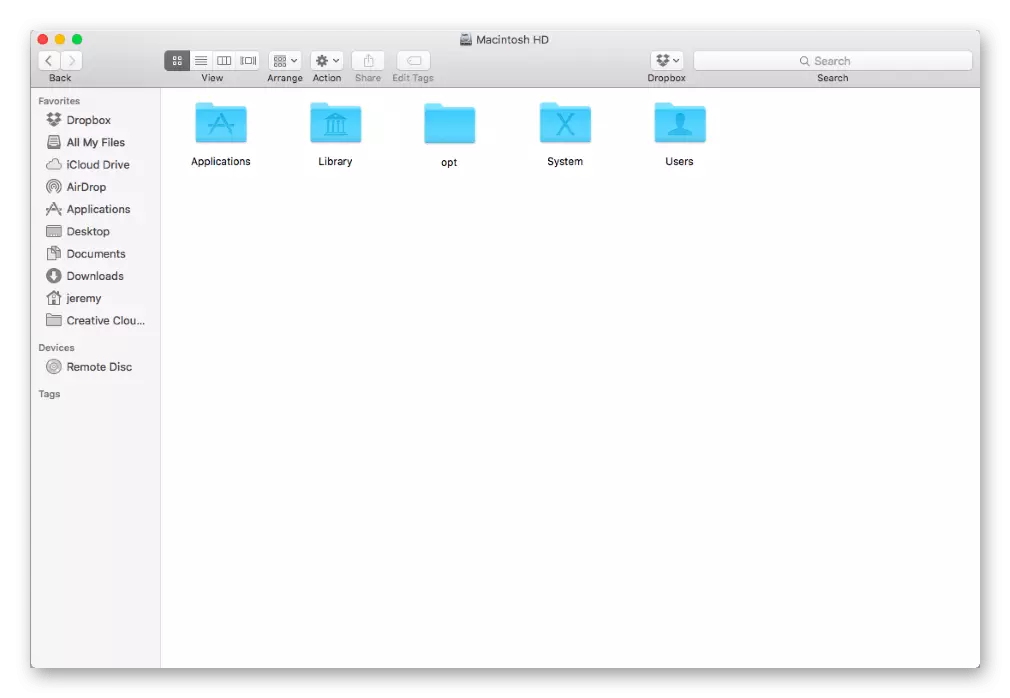
Comando + 1/2/3/4 - Visualizza oggetti nella finestra Finder sotto forma di icone / elenco / colonne / flusso di copertura.
Comando + Controllo + freccia up - Apertura di una cartella contenente la cartella corrente in una nuova finestra.
Comando + D - Creazione di file selezionati duplicati.
Comando + Elimina: spostare l'oggetto selezionato nel "cestino".
Comando + E - Estrarre il disco o il volume selezionato.
Comando + F - Avvia ricerca Spotlight nella finestra Finder.
Comando + I - Visualizza la finestra Proprietà per il file selezionato.
Command + J - "Mostra parametri di visualizzazione".
Comando + Controllo missione: visualizza il desktop.
Comando + N - Apertura di un nuovo Finder Finder.
Comando + R.
- Visualizzazione del file iniziale per l'alias selezionato in Finder;
- Aggiornamento o riavvia pagina - utilizzato in alcuni programmi ("calendario", safari, ecc.);
- Reintrollare la disponibilità di aggiornamenti nella finestra delle impostazioni "Aggiorna software".
Comando + T - Visualizza o nascondere il pannello della scheda quando una scheda è aperta nella finestra corrente.
Command + Y è un'anteprima dei file selezionati utilizzando la funzione di visualizzazione rapida.
Comando + funzione oblique (/) - Nascondere o visualizzare la stringa di stato nelle finestre del Finder.
Comando + Staffa quadra sinistra ([) - Vai alla cartella precedente.
Comando + Bracket Square destro (]) - Vai alla cartella successiva.
Command + Up Arrow - Apertura di una cartella contenente la cartella corrente.
Comando + freccia giù - Apertura di un oggetto preselezionato.
Comando + Brightness Aumenta: accendere o spegnere la modalità di visualizzazione esterna.
Controllo + Shift + Command + T - Aggiunta dell'oggetto Finder selezionato al Pannello Dock (OS X Mavericks o successivo).
Controllo + freccia giù - Visualizza tutte le finestre del programma attivo.
Opzione + Comando + D - Visualizza o nascondere il pannello Dock.
Opzione + comando + L - Apertura della cartella "Download".
Opzione + comando + P - Nascondere o visualizzare la linea del percorso nelle finestre del Finder.
Opzione + comando + s - Nascondere o visualizzare la barra laterale nelle finestre del Finder.

Opzione + comando + T - Visualizza o nascondere la barra degli strumenti Quando una scheda è aperta nel Finder della finestra corrente.
Opzione + comando + V - Movimenti di file situati nel buffer di Exchange dalla posizione sorgente alla corrente.
Opzione + comando + y - Visualizza presentazione "Quick View" per i file selezionati.
Opzione + Controllo della missione - Finestra delle impostazioni di controllo della missione di apertura.
Opzione + Shift + Command + Elimina - Pulizia "Cesto" senza una richiesta di conferma.
Opzione + Maiusc + volume + aumento o opzione + Maiusc + riduzione del volume - Modificare il volume con meno della fase standard.
Opzione + Shift + Ingrandimento della luminosità della tastiera o dell'opzione + MAIUSC + Luminosità della tastiera ridotta - Modificare la luminosità della tastiera con più piccola della fase standard.
Opzione + Maiusc + Brightness Aumenta o opzione + Shift + Riduzione della luminosità - Modifica della luminosità del display con più piccola della fase standard.
Opzione + Aumento del volume (o "Diminuzione del volume") - Apertura della finestra delle impostazioni "Sound".
Opzione + Aumentare la luminosità della tastiera - Apertura della finestra delle impostazioni della tastiera. Funziona con una qualsiasi delle chiavi di luminosità della tastiera.

Opzione + Ingrandimento della luminosità (o "Riduzione della luminosità") - Apertura della finestra delle impostazioni "Monitor".
Shift + Command + D - Apertura della cartella del desktop.
Shift + Command + Elimina - Pulizia "Cesto" con una richiesta di conferma.
Shift + Command + F - Apertura della finestra recente con un elenco di file recenti.
Shift + Command + H - Apertura di una cartella personale dell'account utente MacOS corrente.
Shift + Command + I - Apertura dell'unità ICloud.
Shift + Command + K - Apertura della finestra "Rete".
Shift + Command + N - Creazione di una nuova cartella.
Shift + Command + O - Apertura della cartella "Documenti".
Shift + Command + P - Visualizza o nascondere l'area di anteprima nelle finestre del Finder.
Shift + Command + R - Apertura della finestra AirDrop.
Shift + Command + T - Visualizza o nascondere la stringa della scheda nelle finestre del Finder.
Shift + Command + U - Apertura della cartella "Utilities".

Fare doppio clic quando viene premuto il tasto Comando - Aprire la cartella su una scheda separata o in una finestra separata.
Fare doppio clic quando viene premuto il tasto Opzione - Aprire l'oggetto in una finestra separata con la chiusura della finestra iniziale.
Trascinamento su un altro volume premendo il tasto Comando - Movimento dell'oggetto a discesa sull'altro volume invece di copiare.
Trascinando quando viene premuto il tasto Opzione - copia l'oggetto trascinato. Quando si trascina l'oggetto, il puntatore varia.
La freccia giù sta chiudendo la cartella selezionata (solo nella visualizzazione degli oggetti oggetto).
La freccia ha ragione - aprendo la cartella selezionata (solo nella modalità di visualizzazione dell'elenco degli oggetti).
Fare clic sull'intestazione della finestra mentre si preme il tasto Command - Visualizza cartelle contenenti la cartella corrente.
Fare clic sul triangolo di divulgazione mentre si preme il tasto Opzione: l'apertura di tutte le cartelle nella cartella selezionata (solo nella visualizzazione degli oggetti oggetto).
Shift + Command + C - Apertura della finestra "Computer".

Conclusione
In questo articolo ti abbiamo informato solo con le chiavi calde principali e necessarie utilizzate in MacOS. Se ti ricordi e lo prendi in servizio almeno una piccola parte di loro, il lavoro e l'interazione giornaliera con il sistema operativo diventerà molto più facile e conveniente.
